
Lijsten aanmaken en wijzigen in Contacten op de Mac
Je kunt afzonderlijke contactpersonen ordenen in lijsten zodat je er eenvoudiger mee kunt werken. Als je bijvoorbeeld regelmatig e‑mails stuurt aan personen in een schoollijst of fietsteam, kun je een lijst aanmaken en je e‑mail aan de lijst sturen in plaats van aan elke afzonderlijke persoon.
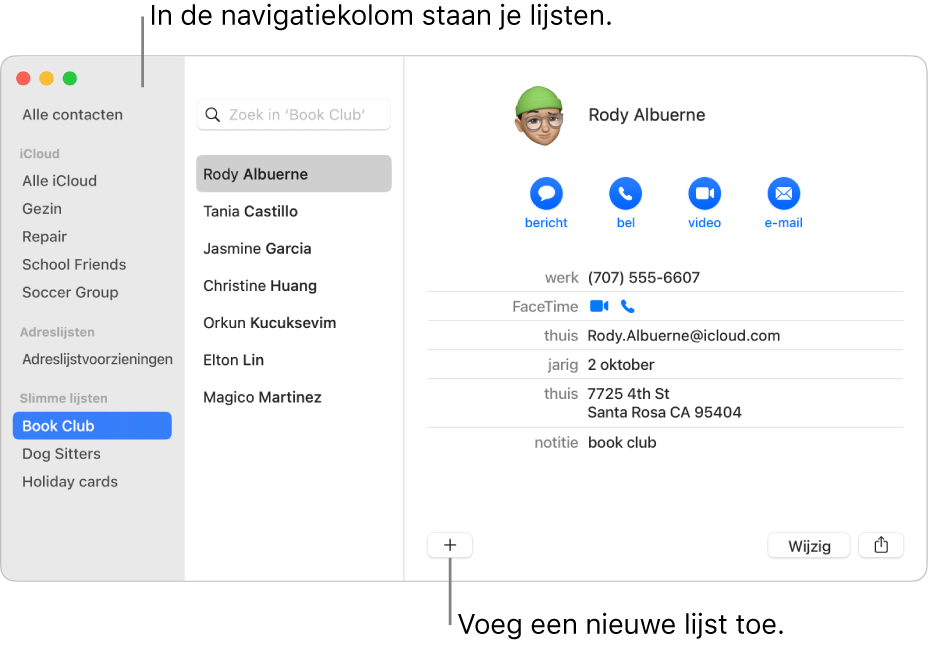
Een lijst aanmaken
Ga op de Mac naar de Contacten-app
 .
.Klik onder in het venster op
 en kies 'Nieuwe lijst'.
en kies 'Nieuwe lijst'.De navigatiekolom verschijnt (als die nog niet geopend was). Aan de rechterkant staat 'Geen kaarten' totdat je contactpersonen aan de lijst toevoegt.
Voer een naam in voor de lijst en voeg contactpersonen toe aan de lijst.
Tip: Om snel een lijst aan te maken, selecteer je een of meer contactpersonen in de navigatiekolom en vervolgens 'Archief' > 'Nieuwe lijst van selectie' te kiezen.
Als je meerdere accounts in Contacten gebruikt en 'Alle contacten' in de navigatiekolom is geselecteerd wanneer je een lijst aanmaakt, wordt de nieuwe lijst aan de standaardaccount toegevoegd (zoals opgegeven in de algemene instellingen voor Contacten).
Contactpersonen aan een lijst toevoegen
Ga op de Mac naar de Contacten-app
 .
.Selecteer een of meerdere contactpersonen.
Er is geen grens aan het aantal contactpersonen die je aan een lijst kunt toevoegen. Als je in Contacten meerdere accounts gebruikt, moet je controleren of de nieuwe contactpersonen die je selecteert in dezelfde account staan.
Sleep de geselecteerde contactpersonen naar een lijst in de navigatiekolom.
Als de contactpersonen niet aan de lijst worden toegevoegd, kijk je of de lijst een slimme lijst is. Je kunt namelijk geen contactpersonen toevoegen aan een slimme lijst.
Als je een Exchange-account in Contacten gebruikt, kunnen deze contactpersonen slechts in één map tegelijk zijn opgenomen. Eventuele contactpersonen die niet in een aangemaakte map staan, staan in de standaardmap met Exchange-contacten.
Contactpersonen uit een lijst verwijderen
Ga op de Mac naar de Contacten-app
 .
.Selecteer de lijst in de navigatiekolom.
Selecteer de contactpersonen die je uit de lijst wilt verwijderen.
Druk op de Delete-toets op je toetsenbord.
Klik op 'Verwijder uit lijst'.
Om contactpersonen te verwijderen uit de app Contacten, klik je op 'Verwijder'.
Een sublijst aanmaken of verwijderen
Je kunt een lijst in een lijst opnemen, zodat je eenvoudiger e‑mails naar de lijsten kunt versturen of hun contactgegevens kunt afdrukken.
Ga op de Mac naar de Contacten-app
 .
.Voer een van de volgende stappen uit:
Een sublijst aanmaken: Sleep een lijst naar een andere lijst in de navigatiekolom.
Beide lijsten blijven in de navigatiekolom staan. Als je de bovenliggende lijst selecteert, wordt de sublijst in de lijst met contactpersonen weergegeven. Klik dubbel op de sublijst om de contactpersonen weer te geven.
Een sublijst verwijderen: Selecteer de sublijst en kies 'Wijzig' > 'Verwijder uit lijst'.
De naam van een lijst wijzigen
Ga op de Mac naar de Contacten-app
 .
.Selecteer de lijst in de navigatiekolom.
Kies 'Wijzig' > 'Wijzig naam van lijst'.
Om te zien bij welke lijsten een contactpersoon hoort, controleer je of de navigatiekolom wordt weergegeven, selecteer je een contactpersoon en houd je de Option-toets ingedrukt. Lijsten waarin de contactpersoon staat, worden blauw gemarkeerd in de navigatiekolom.
Je kunt een slimme lijst aanmaken die automatisch contactpersonen opneemt of uitsluit op basis van criteria die je opgeeft. Zie Slimme lijsten aanmaken en wijzigen.